Bạn đang đọc: Ứng dụng Note trên iPhone – bạn đã thực sự sử dụng hết chức năng?
Apple luôn cố gắng tối ưu các tính năng để hỗ trợ người dùng nhưng đôi khi điều này khiến bạn hoàn toàn không thể khám phá được hết. Ứng dụng Note là một trường hợp như vậy. Bạn đã biết đến 4 tiện ích dưới đây của Note chưa?
Bạn có thể sẽ bất ngờ với những tính năng thú vị trên Ghi chú của iPhone mà dùng đến 7 năm chưa phát hiện ra được

Apple luôn cố gắng tối ưu các tính năng để hỗ trợ người dùng nhưng đôi khi điều này khiến bạn hoàn toàn không thể khám phá được hết. Ứng dụng Note là một trường hợp như vậy. Bạn đã biết đến 4 tiện ích dưới đây của Note chưa?
Mục lục bài viết [Ẩn]
Tạo checklist
Trên ứng dụng Ghi chú hiện tại đã có thêm tùy chọn tạo checklist. Với tính năng tạo danh sách việc cần làm và tick vào việc đã làm xong bạn sẽ dễ dàng quản lý được công việc của mình, tránh bị thiếu sót.
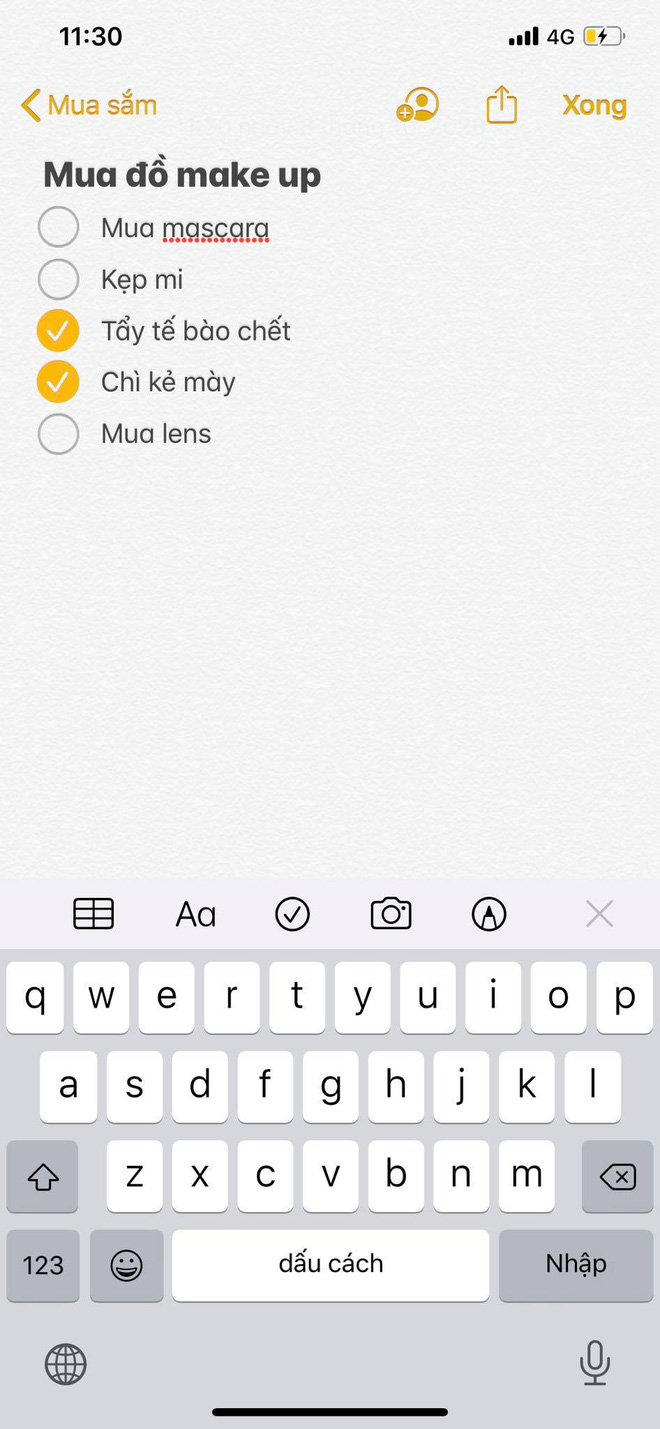
Tính năng checklist trên Ghi chú
Để tạo checklist bạn chỉ cần nhấn vào biểu tượng hình tròn có dấu “v” và khi đã thực hiện xong thì chỉ cần tích chọn vào dấu tròn là được.
Tạo bảng biểu
Đây là tính năng khá mới trên ứng dụng Ghi chú của iPhone. Nó cho phép tạo bảng với các tùy chọn như thêm cột, thêm hàng, xóa cột, xóa hàng.
Tìm hiểu thêm: 7 thủ thuật kéo dài thời gian pin iPhone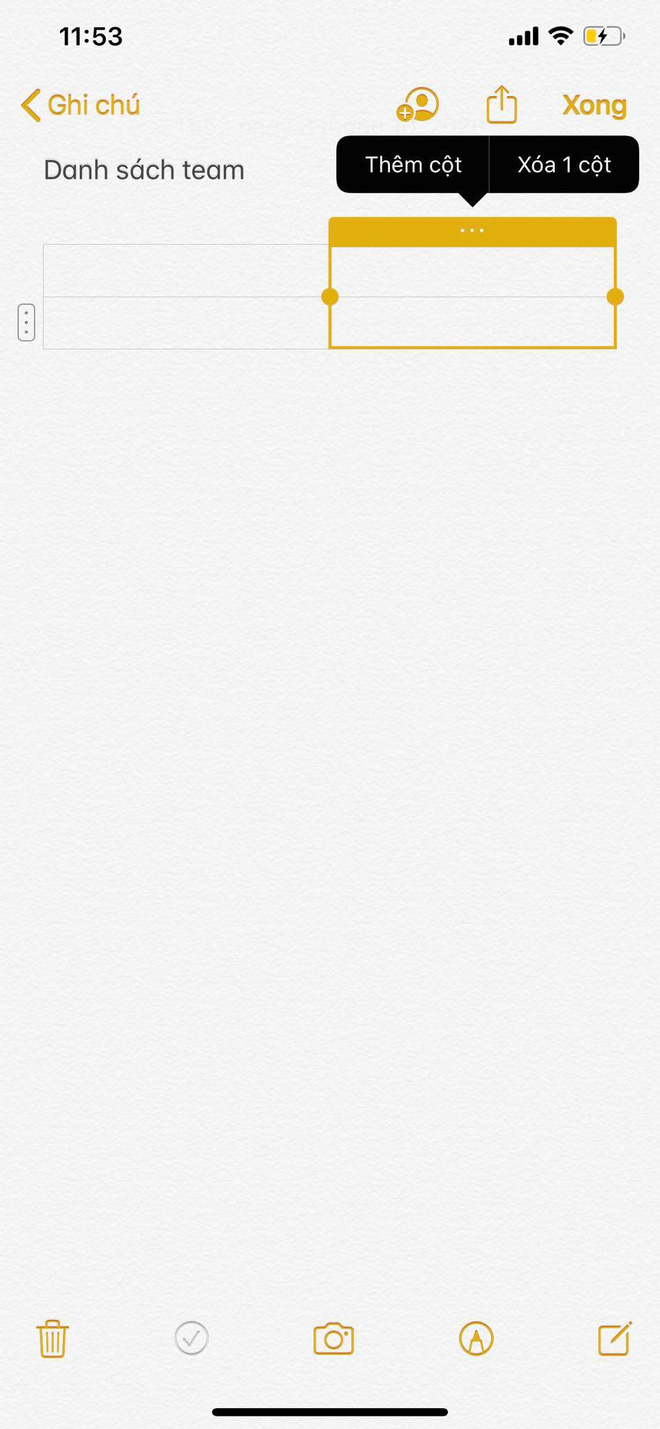
Tạo bảng biểu đơn giản ngay trong Note
Bạn nhấn vào biểu tượng bảng dưới thanh công cụ thì mặc định sẽ tạo bảng với 2 cột 2 dòng. Nếu muốn thêm hoặc xóa cột và dòng, nhấn vào biểu tượng 3 dấu chấm. Ngoài ra, khi nhấn lại vào biểu tượng bảng sẽ có những tùy chọn khác nhau.
Thiết lập bảo mật
Bạn có thể tránh được tình trạng lộ những thông tin cá nhân quan trọng trong phần ghi chú với tính năng thiết lập bảo mật. Ghi chú trên iPhone sẽ được bảo mật bằng mật khẩu, Touch ID, Face ID. Chỉ bạn mới có thể mở và xem được.
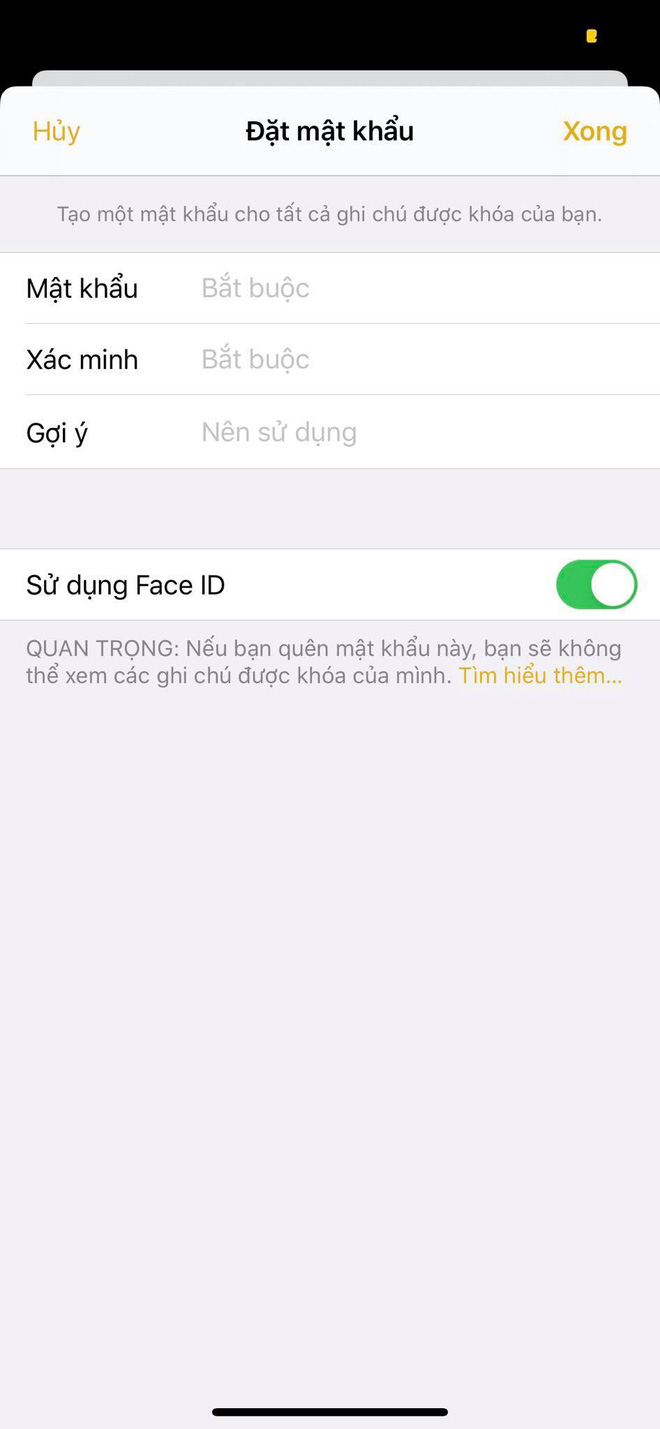
Tạo bảo mật trong Ghi chú
Hãy nhấn chọn biểu tượng chia sẻ ở góc trên cùng tay phải và chọn tiếp Khoá ghi chú. Lúc này sẽ có giao diện mới để bạn tiến hành thiết lập bảo mật cho nội dung ghi chú.
Scan tài liệu
Bắt đầu từ iOS 11, ứng dụng Ghi chú đã được thêm tính năng scan văn bản và hình ảnh. Ngoài ra người dùng còn có thể chỉnh sửa hình ảnh, cắt ảnh, xoay hình, đổi màu cho hình ảnh nếu muốn.
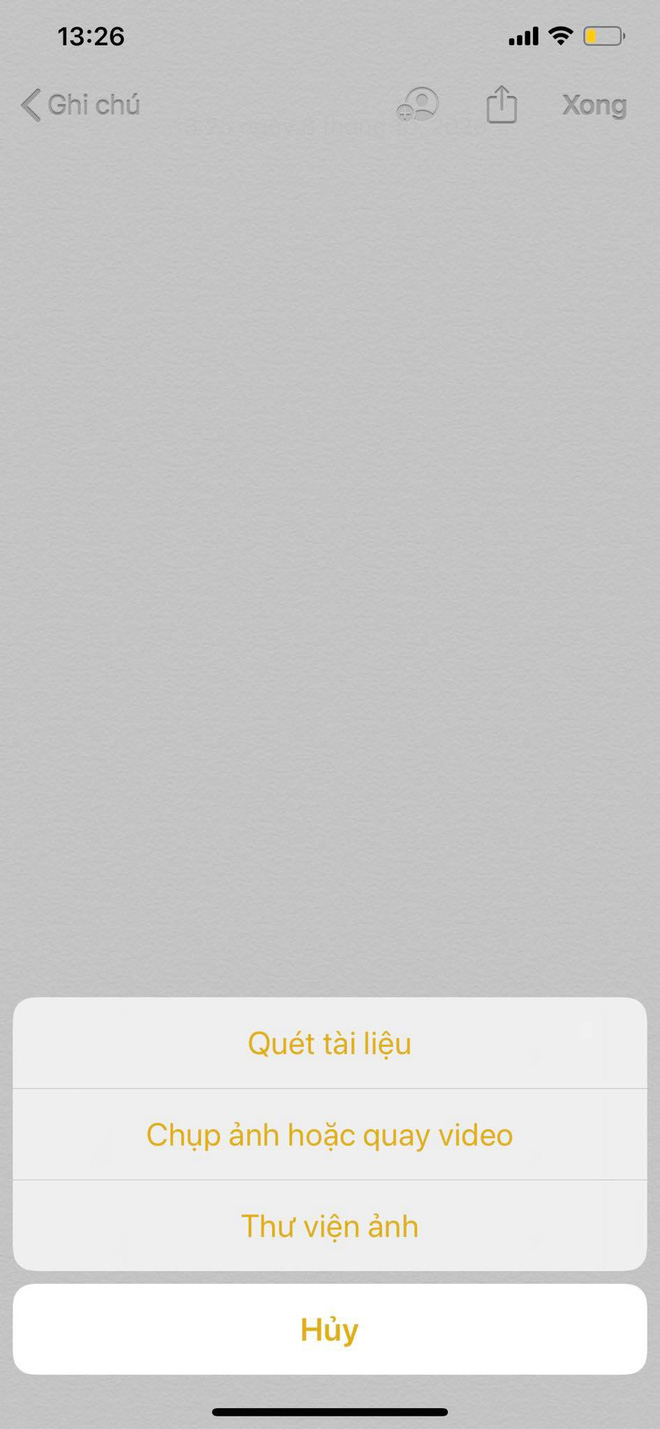
>>>>>Xem thêm: Hướng dẫn cách tải nhạc soundcloud cực kỳ đơn giản
Scan tài liệu nhanh chóng trong Note
Chọn vào hình ảnh camera ở thanh công cụ và chọn quét tài liệu để scan hình ảnh hoặc giấy tờ mà bạn cần. Việc này cho hình ảnh rõ nét hơn so với việc chụp hình và gửi qua.
